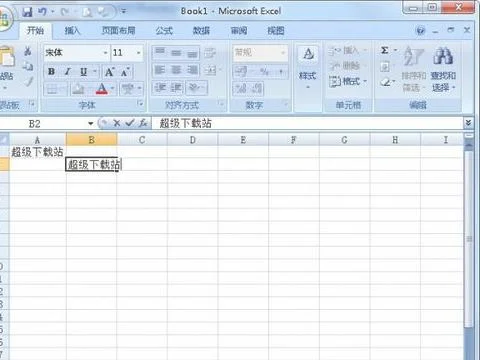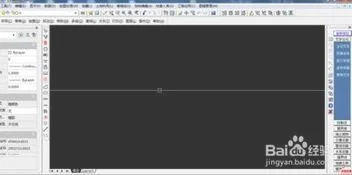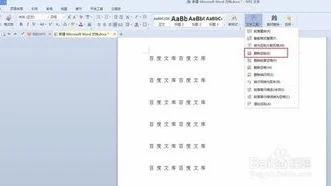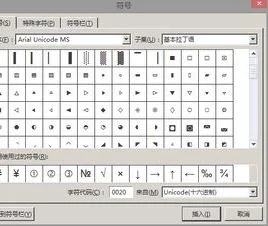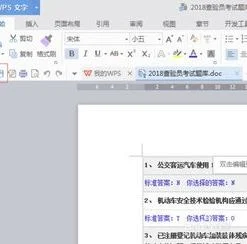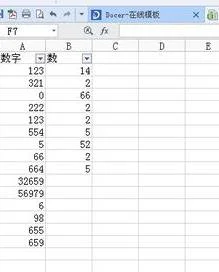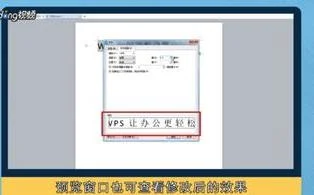1.wps如何使表格自动适应文字大小
wps使表格自动适应文字大小的步骤如下:
1.首先我们打开一个wps表格。
2.然后鼠标选中我们要调整的表格。
3.把鼠标放在单元格上方,出现双箭头后双击。
4.我们可以发现,表格自动展开成合适的大小了。这样就解决了wps使表格自动适应文字大小的问题了。
2.wps表格如何让字体大小自动适应表格可以全部显示
wps表格让字体大小自动适应表格可以全部显示,可通过字体对齐方式设置自动缩小实现。
方法步骤如下:
1、打开需要操作的WPS表格,选中相关单元格,点击开始选项卡“字体”右下角的展开按钮。
2、切换到对齐标签页,勾选“缩小字体填充”选项,然后点击确定按钮即可。
3、返回WPS表格,发现字体大小已自动适应表格大小,可以全部显示出来。
3.wps文字插入的表格,如何设置让文字自动适应表格大小
我们日常在制作Word文档时,有时候根据需要插入各种表格。
那么,我们如何才能让文字自动适应单元格的大小呢?今天,就教各位在Word文档中,让文字自动适应单元格大小的小技巧,大家一起来学习吧!首先,打开插入了表格的Word文档:然后,选中所有单元格范围,单击鼠标右键,选中【表格属性】选项:在弹出的表格属性面板中,切换到【单元格】页面,单击【选项】按钮:接着,在弹出的单元格选项面板中,勾选【适应文字】,按【确认】按钮:最后,返回表格属性面板,按【确认】按钮即可:这样,表格内的文字就会自动适应单元格大小了:。
4.在wps中如何让表格随着字体改变大小
一、文字自动适应单元格:
设置文本的对齐方式:
选中你要设置的单元格,单击右键,设置单元格格式
选择对齐选项卡,文本控制,缩小字体填充,如图:
二、单元格自动适应文字
选中整个表格,菜单栏选中【格式】,【行】【最适合的行高】;【列】【最适合的列宽】。
就好了
5.在WPS表格中如何设置单元格根据字体自动调整大小
1.在WPS主页面中找到想要进行修改的表格,点击打开该表格,如下图所示。
2.在表格页面中找到上方编辑选项,点击该选项进入编辑页面,如下图所示。
3.在编辑页面中找到下方功能选项,点击该选项进入功能页面,如下图所示。
4.在功能选项中找到开始选项,点击该选项进入开始页面,如下图所示。
5.在开始页面中找到适应行高选项,点击该选项进行自动适应行高功能,如下图所示。
6.在开始页面中找到适应列宽选项,点击该选项进行自动适应列宽功能,即可实现自动调整单元格功能,如下图所示。
6.WPS文字里,制作的表格,如何让表格内文字自动调整大小适应表格
要让文字自动适应表格大小,具体操作步骤如下:
(1)在Word中选中该表格,然后选择[表格]/[表格属性]菜单命令,打开“表格属性”对话框。
(2)单击“表格”选项卡,然后单击右下角的“选项”按钮,打开“表格选项”对话框,取消“自动重调尺寸以适应内容”复选框的选中状态,单击“确定”按钮返回“表格属性”对话框。
(3)单击“单元格”选项卡,单击“选项”按钮,打开“单元格选项”对话框,选中“适应文字”复选框。单击“确定”按钮。返回至“表格属性”对话框后再单击“确定”按钮关闭对话框即可。